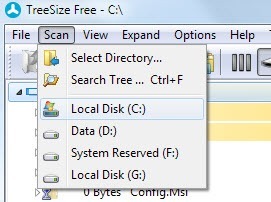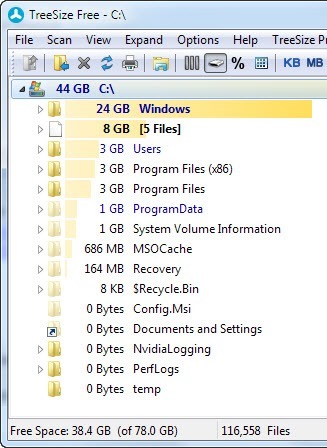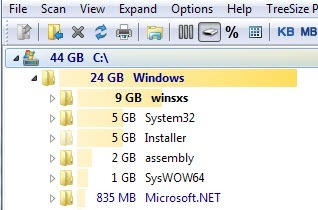모든 하드 드라이브 공간이 사라진 곳을 알아 내려고 시도하는 것은 종종 숨겨진 폴더 및 임시 디렉토리가있는 Windows에서 상당히 어려운 작업입니다! IT 전문가 인 제가 거의 매일 사용하는 도구 중 하나는 TreeSize 입니다.이 유틸리티는 하드 드라이브 공간이 현재 할당 된 위치를 정확하게 알려줍니다.
TreeSize Free Edition을 사용하면 어떤 폴더와 하위 폴더가 가장 많은 하드 디스크 공간을 차지하고 있는지 즉시 알 수 있습니다. 일단 그 정보가 있으면 하드 디스크 공간을 임시 파일이나 다른 쓸모없는 데이터로 빠르게 차지하도록하는 케이크 조각입니다. TreeSize는 설치가 필요하지 않습니다. EXE 파일을 두 번 클릭하면 실행할 수 있습니다. 이것은 실제로 전체 프로그램을 USB 스틱에 복사하고 모든 컴퓨터에서 바로 실행할 수 있다는 것을 의미하기 때문에 실제로 아주 좋습니다.
설치가 완료되면 스캔을 클릭하십시오.메뉴 항목을 클릭하고 분석 할 드라이브를 선택하십시오. 프로그램에 대한 좋은 점은 로컬 하드 드라이브뿐만 아니라 CD, DVD 또는 네트워크 드라이브에도 사용할 수 있다는 것입니다.
하드 드라이브가 검색되는 동안 2 분 정도 기다렸다가 화면 오른쪽 상단의 크기 별 정렬 버튼을 클릭하십시오. 그것은 숫자 1과 9 그리고 아래쪽 화살표가있는 것입니다. 기본적으로이 항목은 이미 선택되어 있어야합니다.
![]()
이제 모든 폴더의 크기가 가장 큰 항목에서 가장 작은 항목으로 정렬 된 목록을보고 탐색 할 수 있습니다
Windows 탐색기 유형 인터페이스를 사용하여 각 폴더 옆에있는 더하기 기호를 클릭하면 모든 하위 폴더 및 크기. 그래서 WinSxS 파일러가 30GB를 차지한다는 것을 알았습니다! 결국 9GB로 내려 가서 WinSxS 폴더의 크기를 줄이는 방법 에 내 게시물을 읽을 수 있습니다.
(KB, MB, GB), 각 폴더의 파일 수 (파일 수) 또는 실제 크기 대신 백분율로 표시하는 방법을 변경할 수 있습니다. 맨 왼쪽의 폴더 아이콘을 클릭하여 전체 하드 디스크 대신 스캔 할 폴더 하나만 선택할 수도 있습니다. 원하는 경우 나중에 참조 할 수 있도록 보고서를 인쇄 할 수도 있습니다.
무료 버전이 마음에 들면 Personal Edition 또는 Professional Edition을 각각 약 $ 24.95 및 $ 54.95에 구입할 수 있습니다. 이 버전은 몇 달 동안 디스크 공간 사용량을 추적하고 파일 유형, 사용법 등에 대한 자세한 보고서와 통계를 얻고 자하는 비즈니스 또는 사람들을위한 버전입니다. 필자는 항상 무료 버전을 사용해 왔으며 훌륭하게 작동했습니다.
그러므로 오늘 다운로드하여 하드 드라이브를 정리하십시오! 삭제하면 시스템 문제가 발생할 수 있으므로 항상 알 수없는 폴더가 있는지 확인하십시오. 질문이 있으면 의견을 게시하십시오. 즐기십시오!